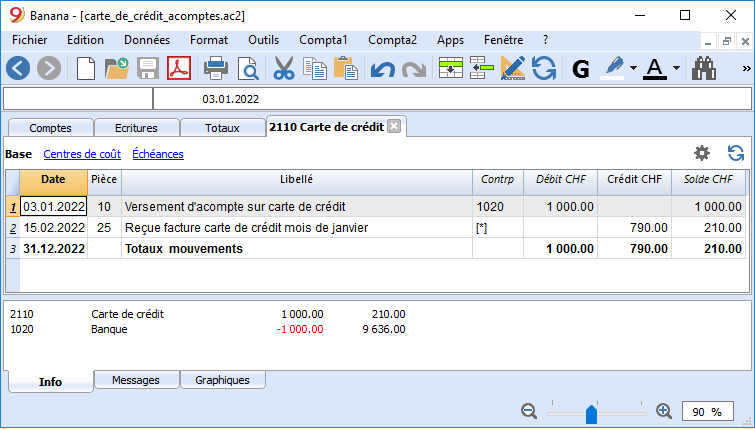Écritures | Comptabilité en partie double
Avec Banana Comptabilité Plus, vous évitez les erreurs
Afin de faciliter les contrôles et de trouver immédiatement les différences, dans la nouvelle version Banana Comptabilité Plus, dans le tableau Écritures, une colonne Solde a été ajoutée, où vous pouvez voir les différences éventuelles sur chaque ligne et les corriger immédiatement. Il s'agit d'une fonction très utile pour la clôture de l'exercice financier.
Beaucoup de nos clients l'ont déjà essayé et sont enthousiastes à son sujet. Nous vous conseillons de passer immédiatement à Banana Comptabilité Plus et de profiter des nombreuses nouvelles fonctionnalités.
Insérer les écritures
Les écritures doivent être insérées dans le Tableaux Écritures.
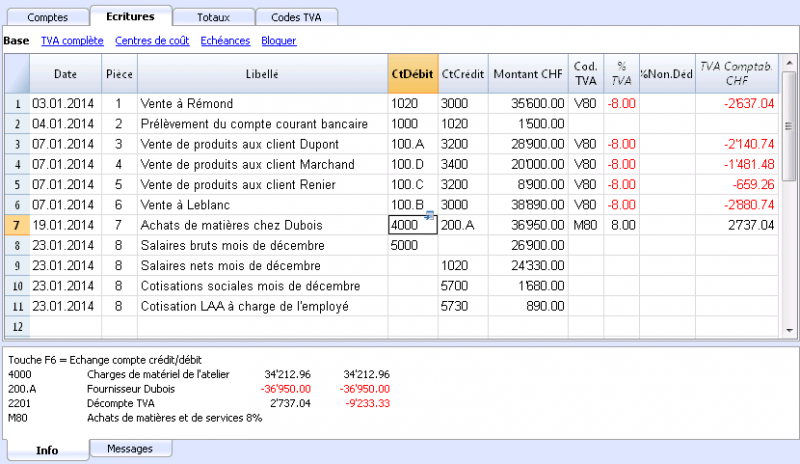
Fenêtre d'information
Dans la fenêtre en bas, les messages d'erreur sont affichés, ainsi que des informations supplémentaires relatives aux comptes et codes TVA utilisés.
Pour les comptes, le numéro de compte, le libellé, le montant du mouvement (Débit ou crédit) et le solde actuel du compte sont indiqués.
Les colonnes du tableau Écritures
Le tableau des Èctitures est déjà préréglé avec une série de colonnes et de vues.
Les colonnes
Les colonnes listées ci-dessous et précédées d'un * ne sont normalement pas visibles. Pour les rendre visibles, utiliser la commande Organiser colonnes du menu Données.
Date
La date que le programme utilise pour attribuer l'écriture à une période. La date doit être située dans la période comptable définie dans les Données de base de la comptabilité. Dans les options on peut indiquer que la date est obligatoire, autrement la valeur peut être vide. S'il y a des écritures bloquées, le programme signale une erreur quand on insère une date inférieure ou égale à la date du bloc.
*Date Pièce
On peut y indiquer la date de la pièce, par exemple, la date d'émission d'une facture.
*Date valeur
On peut y indiquer la date valeur de l'opération bancaire. La valeur est importée d'un extrait de compte en format électronique.
Pièce
Le numéro du justificatif qui est la base pour l'écriture comptable. Quand vous introduisez les écritures, il est conseillé d'indiquer un numéro progressif sur le document, de façon à ce que l'on peut facilement retrouver la pièce comptable.
La fonction de saisie sémi-automatique suggère des valeurs progressives et des codes d'écriture définis précédemment dans le tableau Écritures répétées.
Le programme propose le numéro suivant du document, qui peut être repris avec la touche F6.
- Numérotation numérique, le programme incrémente simplement la valeur plus élevée trouvée dans la colonne Doc;
- Numérotation alphanumérique, le programme incrémente la partie numérique finale; cette fonction est utile si l'on veut tenir des numérotations séparées pour la caisse ou la banque.
Si précédemment C-01a été inséré, et on commence à taper C, le programme propose C-02.
Si précédemment B104 a été inséré, et on commence à taper B, le programme propose B105.
Si précédemment D10-04 a été inséré, et on commence à taper D, le programme propose D10-05.
Dans les écritures répétées vous pouvez prédisposer des groupes d'écritures qui seront reprises au moyen d'un code.
Pour ajouter une grande quantité de numéros, vous pouvez éventuellement profiter d'Excel. Créez dans Excel la quantité désirée de numéros de pièces et copier et coller dans la colonne Pièce du tableau Ecritures de Banana Comptabilité.
*PièceProtocole
Une colonne supplémentaire si l'on veut attribuer une autre numération aux écritures ou au document. La fonction de saisie sémi-automatique suggère une valeur progressive qui fonctionne de la même façon que la colonne Pièce.
Si, dans le cas d'une importation des écritures dans un autre fichier, on veut attribuer un autre numéro de pièce et tenir le numéro de pièce original, insérer le numéro de pièce dans la comptabilité source dans la colonne PièceProtocol.
*PièceType
Contient un code que le programme utilise pour identifier un type d'écriture. Si l'on préfère utiliser des codes personnels, il vaut mieux ajouter une autre colonne.
- 01 Dans les rapports, cette écriture est considérée comme une écriture d'ouverture, donc elle ne figure pas dans la période, mais dans les soldes d'ouverture.
- du 10 au 19 codes pour les factures clients
- du 20 au 29 codes pour les factures fournisseurs
- du 30 au 1000 codes réservés à des fins futures
*Numéro de la facture
Un numéro de facture émise ou payée qui est utilisé avec la fonction de contrôle-factures pour clients et fournisseurs.
*PièceOriginal
Le numéro de référence présent sur une pièce; pour insérer, par exemple, le numéro d'une note de crédit.
*Lien à fichier externe
Sert à insérer un lien à un fichier externe, habituellement le justificatif comptable. Avec la petite flèche en haut, le programme ouvre le document.
Cette colonne est utilisée avec la commande Lien à un document
*Référence Externe
Numéro de référence éventuel attribué par un programme qui a généré cette opération. Cette valeur peut servir à s'assurer qu'une même opération ne soit pas importée deux fois.
Libellé
Le texte de l'écriture.
La fonction de saisie sémi-automatique suggère le texte d'une écriture déjà insérée, ou insérée l'année précédente si l'option appropriée est active.
En pressant la touche F6, le programme reprend les données de la ligne précédente avec le même libellé et complète les champs de la ligne actuelle.
Si le libellé commence par #CheckBalance, l'écritures est considérée comme une écriture pour le contrôle du solde. Pour de plus amples informtions, nous vous renvoyons vers la page d'explications Contrôler la Comptabilité.
*Notes
Sert à ajouter des notes à l'écriture.
Compte Débit
Le compte qui sera débité.
- Dans le compte Débit, on peut aussi insérer des segments, habituellement séparés d'un ":" ou d'un "-".
En pressant la touche du signe de séparateur de segment on passe immédiatement au segment suivant. - Si, par contre, on presse la touche Enter, l'introduction se termine et on passe à la colonne suivant.
- La fonction de saisie sémi-automatique propose les comptes et les segments.
- On peut aussi insérer un texte de recherche et le programme affichera tous les comptes qui contiennent ce texte dans une des colonnes.
*Compte Débit Description
La description du compte inséré, reprise du plan comptable
Compte Crédit
Le compte qui sera crédité. Pour le reste, nous renvoyons l'utilisateur à l'explication sous "Compte Débit".
*Compte Crédit Description
La description de ce compte, reprise du plan comptable
Montant
Le montant qui sera inséré sur le compte Débit et le compte Crédit.
Les colonnes TVA
Pour une explication des colonnes TVA, veuillez consulter la page Ecritures de la gestion TVA.
CC1
Le compte d'un centre de coût précédé par "." à insérer toutefois sans le ".".
Si le sigle est précédé du signe moins "-P1", le montant sera écrit en crédit.
*CC1 Description
La description du centre de coût, reprise du plan comptable
CC2
Le compte d'un centre de coût précédé par "," à insérer toutefois sans le ",".
Si le sigle est précédé du signe moins "-P2), le montant sera écrit en crédit.
*CC2 Description
La description du centre de coût reprise du plan comptable
CC3
Le compte d'un centre de coût précédé par ";" à insérer toutefois sans le ";".
Si le sigle est précédé du signe moins (-P3), le montant sera écrit en crédit.
*CC3 Description
La description du centre de coût, reprise du plan comptable
*Date d'échéance
La date pour laquelle cette facture doit être payée. Consultez les sous-menus Clients et Fournisseurs
*Date Paiement
Utilisée en combinaison avec la commande "Afficher échéances".
En revanche, pour utiliser les fonctions de contrôle clients et fournisseurs pour le paiement, il faut enregistrer une écriture pour l'émission de la facture et une autre pour le paiement.
*Bloc Numéro, Bloc Montant, Bloc Progressif, Bloc Ligne
Voir la fonction Bloquer écritures.
Colonnes supplémentaires
Avec la commande Outils -> Ajouter de nouvelles fonctions -> Ajouter la colonne Articles dans le tableau Écritures, les colonnes suivantes sont ajoutées (pour plus d'informations, consultez la documentation Colonnes Articles dans le tableau Écritures) :
ProduitsId
L'identificateur de l'article dans la table Articles. Si vous insérez un poste dans le tableau Articles, la description, l'unité, le prix unitaire, le code TVA et le compte sont pris en compte.
Quantité
La quantité multipliée par le prix unitaire donne le montant total (peut aussi être un nombre négatif).
Unité
Une description se référant à la quantité, par exemple : m², tonne, pcs.
Prix/Unité
Le prix de chaque unité, qui multiplié par la quantité donne le montant total (peut aussi être un nombre négatif).
Si une valeur a été saisie dans les colonnes Quantité ou Prix unitaire, le montant est calculé en fonction du contenu de ces deux colonnes et converti en une valeur positive.
Ajouter de nouvelles colonnes
Avec la commande Organiser colonnes, des colonnes vous pouvez afficher, masquer, déplacer les séquences, et ajouter d'autres colonnes ou indiquer de ne pas imprimer certaines colonnes.
- Les colonnes ajoutées dans le tableau Écritures seront aussi ajoutées dans les tableaux Écritures répétées, Fiche de compte, Résumé TVA sans être affichées.
Pour afficher ces colonnes dans les autres tableaux, il faut utiliser la commande Organiser colonnes. - Si vous ajoutez une colonne Montant, les montants insérés seront inclus dans la fiche de compte.
Vues
Quand une nouvelle comptabilité est créée, les vues suivantes sont automatiquement créées.
- Base: les colonnes principales sont affichées
- Centres de coût: les colonnes CC1, CC2 et CC3 sont affichées
- Échéances: les colonnes Date d'échéance et Date de paiement sont affichées
- Bloc: les colonnes du Bloc sont affichées.
Les vues peuvent être personnalisées et il est également possible d'en créer d'autres, avec la commande Organiser vues.
Avec la commande Mise en page, vous pouvez modifier le mode d'impression de la vue.
Différentes types d'écritures
Écritures simples
Les écritures simples sont celles que incluent deux comptes et qui sont insérées chacune sur une seule ligne.
Le numéro de pièce est différente pour chaque écriture.
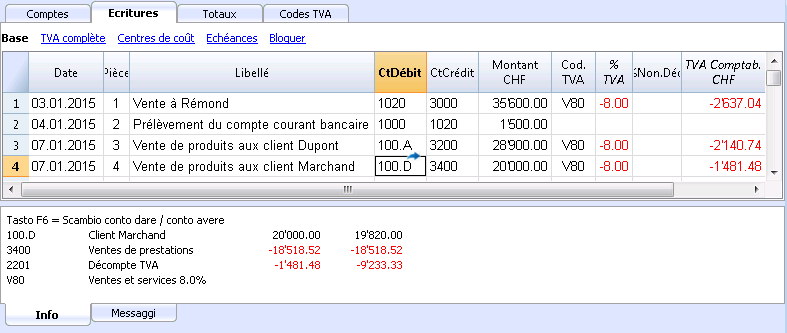
Écritures composées
Les écritures composées, où il y a plus de deux comptes, doivent être enregistrées sur plusieurs lignes. La contrepartie de l'écriture entière doit être insérée dans la première ligne.
Le numéro de document, reporté sur les différentes lignes, est le même car il s'agit de la même écriture.
Note:
Dans les écritures composées, les dates des lignes de l'écriture doivent être les mêmes, sinon, en cas de calculs par période, il pourrait y avoir des différences comptables.
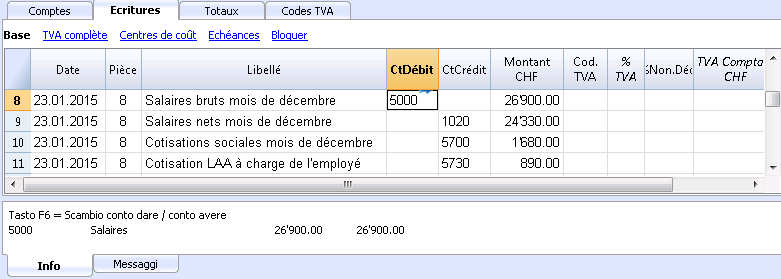
Ecritures Répétées
Tableau Écritures répétées
Pour éviter de toujours réécrire les mêmes textes, on peut mémoriser des groupes d'écritures dans le tableau Écritures répétées (commande Compta2), qui peuvent ensuite être repris à l'aide d'un code dans le tableau Écritures.
Pour les opérations répétées on peut créer des codes spécifiques pour la reprise automatique des données.
Quand on se trouve sur la colonne "Pièce" du tableau Écritures, le programme propose la liste des lignes répétées, regroupées par code. Si l'on choisit une des ces lignes:
- Le programme insère les lignes répétées qui ont le même code.
- Il complète les lignes insérées avec la date et d'autres valeurs déjà insérées précédemment
- Il insère dans la colonne "Pièce", un numéro progressif (selon les valeurs précédemment insérées)
Insertion des écritures répétées
- Dans le tableau Écritures répétées, on insère (ou on copie du tableau Écritures) les lignes d'écritures qui doivent être reprises.
- Dans la colonne "Pièce", insérez le code relatif à l'écriture répétée.
Les lignes qui ont le même code sont reprises ensemble (écritures sur plusieurs lignes).
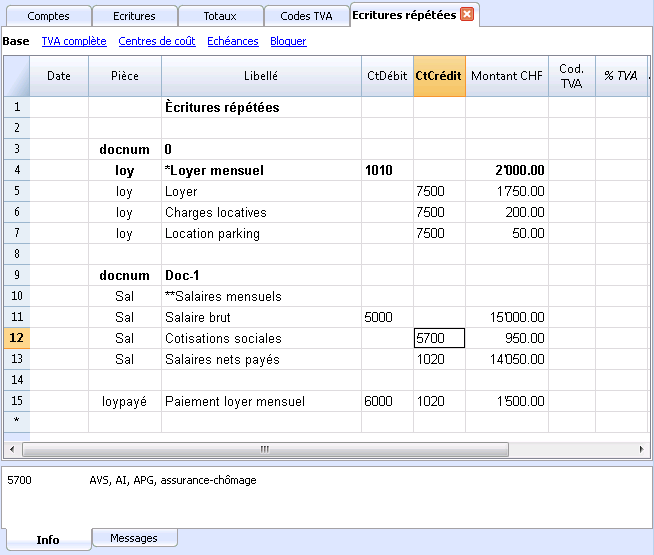
- Numérotation progressive des documents "docnum"
Si, dans les écritures, il faut une numérotation de la "Pièce" différente de celle qui est automatiquement insérée, il faut insérer une ligne qui contient le code "docnum" dans la colonne Pièce. Pour les lignes suivantes, le type de numérotation qui est spécifié dans la colonne Libellé est utilisé.- "0" si aucune numérotation automatique n'est souhaitée
- "1" numérotation progressive
- "caisse-1" numérotation progressive avec le préfixe "caisse-" (caisse-2, caisse-3)
Le programme remplace le numéro indiqué à la fin du texte par le numéro progressif.
- Si, dans les suggestions, vous voulez qu'une seule ligne par code soit affichée, il faut faire précéder le libellé d':
- Un "*" : affiche seulement cette ligne et non les autres avec un code similaire.
- Un "**": affiche seulement cette ligne, mais la line n'est pas reprise (seulement ligne de titre).
- Un "\*" permet de commencer la description avec un astérisque, sans que cela soit interprété comme une commande.
Reprendre les écritures répétées dans le tableau Écritures
- Insérer la date et les autres colonnes qui doivent rester inchangées
- Dans la colonne "Pièce", choisir un des codes définis dans le tableau Écritures répétées et presser Enter.
-
Le programme insère tous les mouvements avec le même code, répétant la colonne date et les autres valeurs déjà insérées
- Dans la colonne "Pièce", un numéro progressif est inséré ou comme spécifié dans "docnum"
-
- Ou indiquer dans la colonne "Pièce" le code et appuyez sur la touche F6.
Copier des lignes d'écritures dans les Écritures répétées
Pour copier du tableau Écritures vers/dans le tableau Écritures répétées
- Dans le tableau Écritures, sélectionner les lignes qui doivent être copiées;
- Menu Édition -> Copier Lignes;
- Aller dans le tableau Écritures répétées;
- Menu Édition -> Insérer lignes copiées.
Format des colonnes et des vues
Le tableau Écritures répétées utilise les mêmes formats et vues que le tableau Écritures .
Il n'est pas possible d'avoir un format différent pour les écritures répétées uniquement.
Toutefois, dans le tableau Écritures , il est possible d'ajouter une nouvelle Vue, y définir le format des colonnes et utiliser cette vue dans le tableau Écritures répétées.
Chèques bancaires
Pour enregistrer l'émission de chèques bancaires, il faut insérer un compte "Chèques émis" dans les passifs.
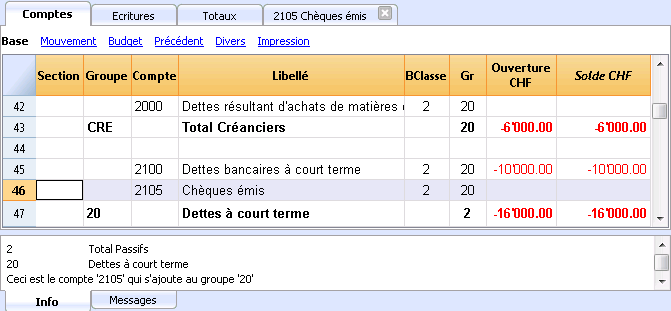
Le chèque est émis au moment de payer le fournisseur. Ensuite, il est débité du compte courant bancaire.
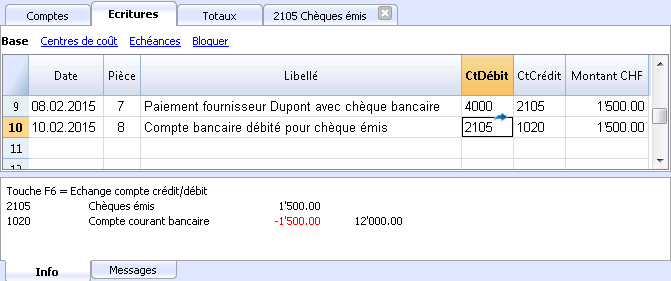
La fiche de compte Chèques émis après l'écriture.
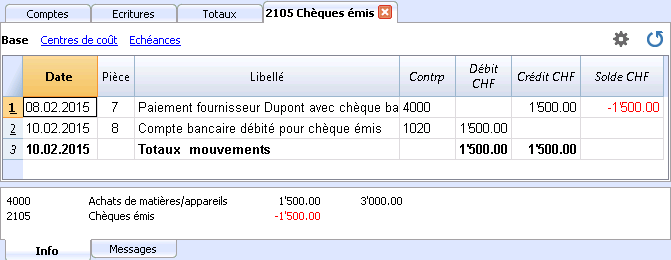
Versement sur carte de crédit prépayée
Dépôt sur carte de crédit
Avant d'expliquer la procédure, assurez-vous que le compte de carte de crédit figure dans le plan comptable (tableau Comptes), sinon il doit être ajouté.
Le compte de carte de crédit est ajouté au groupe ou au sous-groupe des dettes à court terme ; s'il n'y a pas de sous-groupes, il est inscrit au passif.
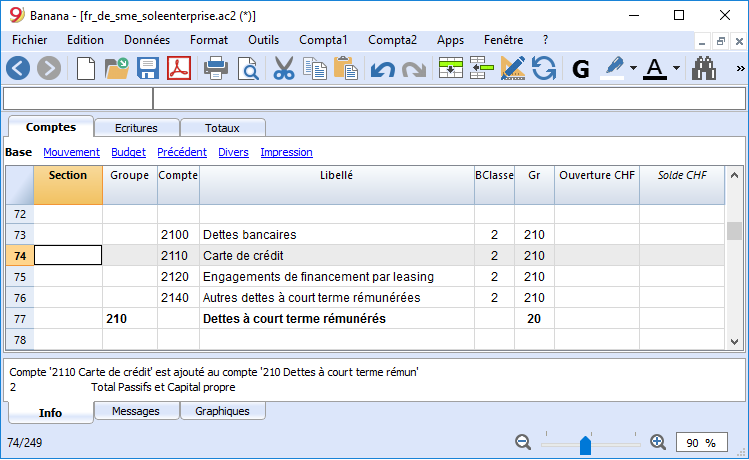
Exemple :
Le 10.01.2019, vous avez été déposé via le compte bancaire 1000 Fr. sur le compte de carte de crédit.
- En Débit, enregistrez le compte de carte de crédit et en Crédit le compte bancaire avec lequel le dépôt est effectué.
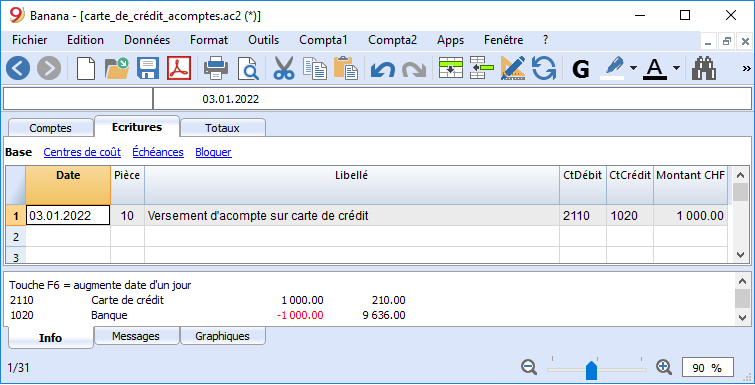
Enregistrer la facture de carte de crédit
Lorsque la facture de carte de crédit arrive, tous les coûts indiqués sur la carte de crédit doivent être enregistrés et le crédit doit être annulé du compte de la carte de crédit.
Exemple :
Le 15.02.2019, nous recevons la facture de la carte de crédit de janvier pour un total de Fr. 790 (détails : 560 Fr. pour l'achat d'ordinateur, 150 pour les frais d'hôtel, 80 pour l'achat d'équipement de bureau) (Doc.25).
- L'écriture se fait sur plusieurs lignes. Inscrivez tous les coûts liés aux dépenses indiquées sur la carte de crédit ; vous inscrivez un coût par ligne ; dans Crédit, vous saisissez le compte de carte de crédit.
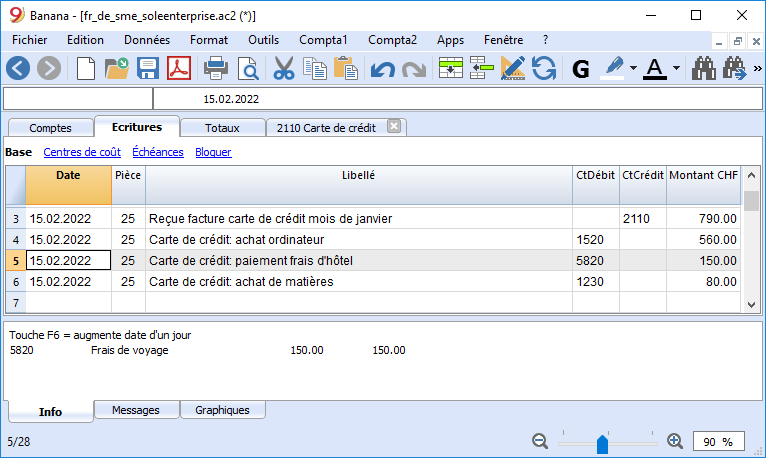
Vérifier le solde de votre compte de carte de crédit
Lorsque des paiements anticipés sont effectués sur la carte de crédit et que tous les frais indiqués sur la carte de crédit ont été enregistrés, il est nécessaire de vérifier que le solde du compte de la carte de crédit corresponde à la disponibilité encore sur la carte de crédit.
Kreditkartenbewegungen ohne Anzahlung (Akonto)
Kreditkarten mit Buchführung bzw. MwSt-Abrechnung nach vereinnahmten Entgelten
Werden keine Kreditkartenanzahlungen (Akonti) gemacht und und wird die Kreditkartenrechnung vollständig vom Bankkonto bezahlt, so wird die Kreditkartenabrechnung mit den diversen Aufwandsposten zum Zeitpunkt der Bezahlung erfasst.
Die Buchung wird auf mehreren Zeilen eingegeben:
- Erfassen Sie auf allen Zeilen, welche Teil der Buchung sind, das gleiche Datum und die gleiche Belegnummer.
- In der Haben-Spalte der ersten Zeile wird das Bank- oder Postkonto erfasst, mit welchem die Kreditkartenabrechnung bezahlt wird.
- Geben Sie in der Betrag-Spalte der ersten Zeile den Gesamtbetrag der Kreditkartenabrechnung ein.
- Geben Sie in den Soll-Spalten der kommenden Zeilen die diversen spezifischen Aufwandskonten für einzelnen Käufe ein (auch im Ausland). Es wird eine Aufwandsart pro Zeile erfasst.
Überprüfen Sie nach dem Erfassen aller Kreditkarten-Transaktionen den Kreditkartensaldo, indem Sie für das Kreditkartenkonto einen Kontoauszug erstellen.
Kreditkarten mit Buchführung bzw. MwSt-Abrechnung nach vereinbarten Entgelten
Erfolgt die MwSt-Abrechnung nach vereinbarten Entgelten, werden alle mit Kreditkarteneinkäufen verbundenen Kosten zum Zeitpunkt des Einganges der Kreditkartenabrechnung erfasst:
- Das Konto des Kreditkartenkonto wird - wie jeder andere Lieferant - in Haben erfasst.
- In Soll werden alle Kosten erfasst (pro Aufwandskonto wird eine Zeile erstellt).
Bei Bezahlung der Kreditkartenabrechnung wird wie folgt gebucht:
- In Soll wird das Kreditkartenkonto erfasst.
- In Haben wird das Bank- oder Postkonto erfasst, mit welchem die Kreditkartenabrechnung bezahlt wurde.
Importer mouvements à partir de votre carte de crédit
Banana Comptabilité prévoit à importer les transactions de la carte de crédit dans le fichier de comptabilité principal.
Quelques conditions sont nécessaires pour pouvoir effectuer l'importation :
- Etablissement du compte d'attente dans le plan comptable
- Le format des données, fournies par la banque émettrice de la carte de crédit, doit être compatible avec les formats prévus par Banana Comptabilité.
Pour trouver et charger les formats dont vous avez besoin :
- Allez dans BananaApps, depuis le menu Compta1, Importer dans la comptabilité, bouton Gérer apps, section Import.
- Sélectionnez la banque émettrice de la carte de crédit et cliquez sur le bouton Installer. Le format sera présent dans la boîte de dialogue Importer dans la comptabilité.
Lors de l'importation de données à partir de la carte de crédit et aussi des mouvements bancaires, il y a la problématique de l'enregistrement des paiements des accomptes. Dans ce cas, un double enregistrement est créé sur le compte de carte de crédit :
- Présence du compte de carte de crédit en contrepartie des frais bancaires pour les versements par carte de crédit
- Présence du compte de carte de crédit dans les mouvements importés de la carte de crédit
Le compte d'attente est utilisé pour compenser ce chevauchement au moment de l'importation.
Comment importer :
- Du dialogue, Importer dans la comptabilité, sélectionnez Écritures
- Sélectionnez le type de format de la banque émettrice de la carte de crédit
- Sélectionner le fichier transmis par la banque à l'aide du bouton Parcourir et confirmer avec OK.
- S'il y a lieu, inscrivez la période et indiquez le compte d'attente. Confirmez avec OK. Toutes les transactions sont importées dans le tableau Ecritures.
- Saisissez le compte de coûts pour chaque ligne.